如何用Oculus Rift观看本地视频
来源:网络收集 点击: 时间:2024-02-15如果是360度视频,必须在视频名称末尾加上_360。例如,如果你的视频名是“MyCoolVideo.mp4”,那么你需要将它修改成“MyCoolVideo_360.mp4”。
2/4以上方法是用于观看360全景视频,至于3D视频,需要使用以下的命名方式:
上下格式3D视频:将视频名称改为“_TB.mp4” 或 _360_TB.mp4
下上格式3D视频:将视频名称改为“_BT.mp4” 或 _360_BT.mp4
左右格式3D视频:将视频名称改为“_LR.mp4” 或_360_LR.mp4
右左格式3D视频:将视频名称改为“_RL.mp4” or _360_RL.mp4
例如,如果你的视频名称是“MyCoolVideo.mp4”,并且这是一段上下格式的视频,那么你需要将它修改为“MyCoolVideo_360_TB.mp4”
3/4修改完名称之后,你就可以把这个视频复制到安装文件目录下啦。找不到安装目录的小伙伴可以参照下面的步骤:
1、 打开系统盘(一般来说是C盘)
2、 打开Users文件夹
3、 选择你的用户预置文件(User Profile)
4、 找到Videos文件夹,并将视频拷到这里。
4/4完成这些步骤后,下次你在Oculus Rift里启动Oculus Video,就可以看到本地的视频咯。当然利用UtoVR播放器也是可以观看的
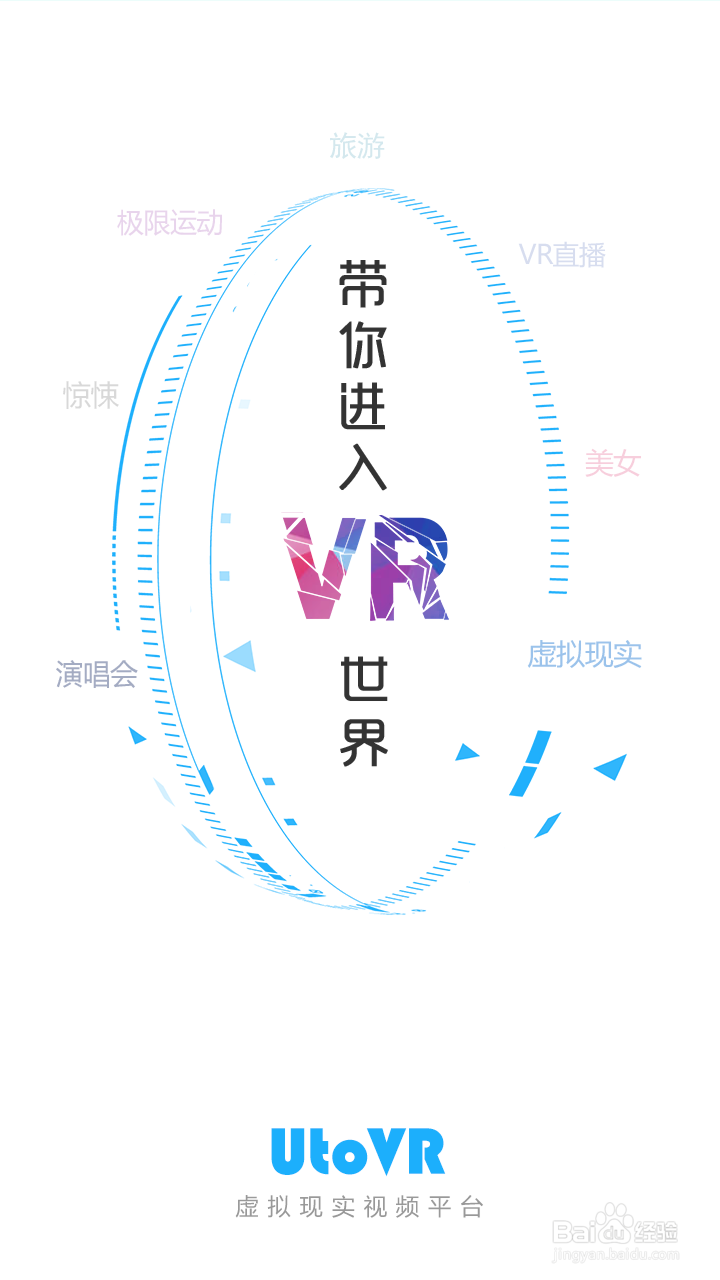
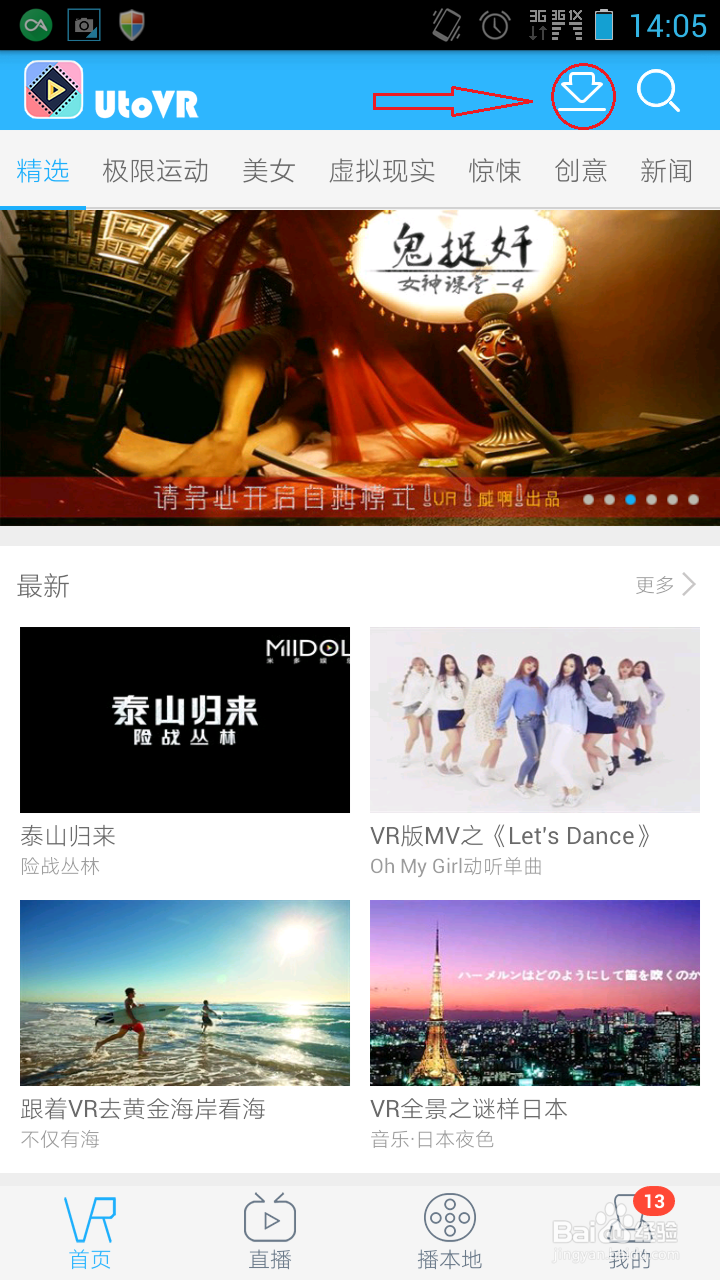
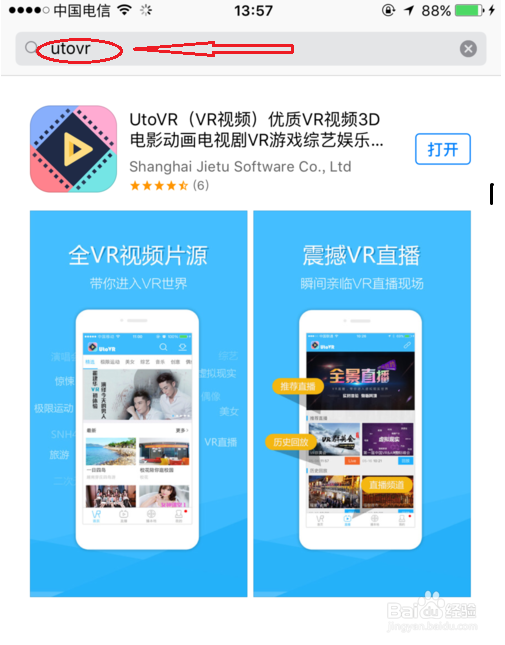 注意事项
注意事项本地视频 格式 须为mp4
电影VRVR视频全景视频版权声明:
1、本文系转载,版权归原作者所有,旨在传递信息,不代表看本站的观点和立场。
2、本站仅提供信息发布平台,不承担相关法律责任。
3、若侵犯您的版权或隐私,请联系本站管理员删除。
4、文章链接:http://www.1haoku.cn/art_42796.html
 订阅
订阅